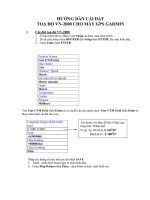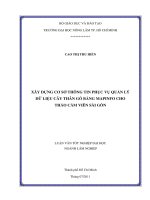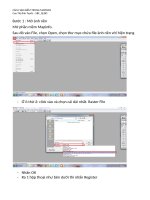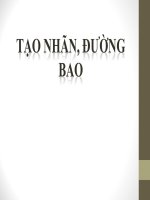Cài đặt VN2000 cho mapinfo
Bạn đang xem bản rút gọn của tài liệu. Xem và tải ngay bản đầy đủ của tài liệu tại đây (664.26 KB, 16 trang )
/>
CHƯƠNG 1: Cài đặt VN2000 cho Mapinfo
CHƯƠNG 2: Tại sao phải cài đặt VN2000 cho
MapInfo:
Do Mapinfo là phần mềm do nước ngồi viết và khơng hỗ trợ hệ quy chiếu
VN2000, do vậy chúng ta phải tự khai báo VN2000 cho MapInfo. Thực ra việc khai
báo này rất phức tạp, đừng lo chúng ta đã có người khai báo trước rồi và chỉ cần
copy file MAPINFOW.PRJ đã được tạo sẵn cho vào thư mục chứa bộ cài
CHƯƠNG 3: Cách làm
Rất đơn giản: Trong folder bài 1, đã có sẵn link của file: MAPINFOW.PRJ
Các bạn copy file này dán đè lên vào đường dẫn chứa bộ cài đặt
Khi phần mềm có hỏi thì hãy click vào replace để dán đè lên file hiện có trong bộ
cài
Hình 9. Cài VN2000 cho Mapinfo
Nếu có hỏi về quyền copy thì hãy nhấn vào nút “Continue”
Hình 10. Cho phép dán đè vào thư mục cài đặt
CHƯƠNG 4: Khởi động Mapinfo và cài đặt
thơng số cơ bản cho Mapinfo
CHƯƠNG 5: Khởi động: Cái này dễ rồi khơng cần
phải bàn với người viết dùng máy tính nhé.
CHƯƠNG 6: Cài đặt thơng số cơ bản cho mapinfo
CHƯƠNG 7: Cài đặt thơng số hệ thống
Trên thanh giao diện của hệ thống, chúng ta click và Opitions => Chọn Preferences
Hình 11. Cài đặt hệ thống ban đầu cho Mapinfo
Cửa sổ Preferences hiện ra các thơng số cần cài đặt như sau:
Hình 12. Giao diện cài đặt hệ thống
Cài đặt phần: Categories
Cài đặt System: Tại đây chúng ta chỉnh thơng, số như hình dưới đây và
nhấn OK. Ý nghĩa của các thơng số này như sau:
o Paper and Layout Units: Đơn vị trên khổ giấy (trang in). Chọn
centimeters (cm)
o Distance Units: Đơn vị đo chiều dài trên bản đồ. Chọn meters
(m)
o Area Units: Đơn vị đo diện tích thường thì chọn hectares (ha)
Tùy từng trường hợp chúng ta có thể chọn đơn vị khác, ví dụ xem chiều dài mà q
lớn thì có thể chọn Km để số đỡ to. Tương tự nhưng nếu đơn vị hectares qua lớn,
với những thửa đất, lơ rừng nhỏ thì ta có thể chọn về đơn vị mét vng (m2) để cho
con số dễ nhìn hơn.
Đây là các thơng số sẽ thể hiện trên bản đồ, trong thuộc tính và trang in. Do vậy,
trước khi nhập mơn cần phải cài đặt các thơng số này. Nhưng thứ này chỉ cần cài
đặt một lần nên chỉ cần lưu lại file này để sau này cài lại chỉ việc mở ra xem và cài.
Quan trọng là hiểu ý nghĩa để vận dụng.
Hình 13. Cài đặt các đơn vị khổ giấy, đơn vị trên bản đồ và đơn vị đo diện tích
o Cài đặt thơng số của Style: Cái này được hiểu là mặc định sau
này đối tượng mới xuất hiện nhìn sẽ như thế nào. Theo tơi chỉ cần
cài đặt phần text Labels.
o Ta chọn Text labels và cài đặt thơng số như hình 15 rồi nhấn OK
ở cả 2 cửa sổ.
o Nếu chưa có font chữ tiếng việt thì tải về tại đây và tự cài:
/>
Hình 14. Cài đặt style mặc định cho các đối tượng
Hình 15. Chọn font chữ mặc định mỗi khi viết chữ
Các phần trong Categories khơng cần cài đặt: Vì những phần này chun
sâu sẽ làm sau:
o Startup
o Address Matching
o Directories
o Web Services
o Image Processing
o Notifications
o Perfomance
Cài đặt phần Windows
Legend Window: Đây là cài đặt trong phần chú giải mặc định. Tại mục này
chỉ cần cài đặt phần text nếu muốn.
Hình 16. Cài đặt chú giải mặc định
Các phần cịn lại trong Window khơng cần phải cài đặt:
Layout Window
Browser Window
Map Window
Cài đặt phần Output
Printer: Phần này là cài đặt các thơng số mặc định của máy in PDF của
Mapinfo.
Trong phần này chỉ cần cài đặt giống như hình dưới đây là được.
Hình 17. Cài đặt thống số mặc định cho máy in
Output Settings: phần này khơng cần cài đặt gì cả.
Muốn cài đặt cho Mapinfo sau khi khi xuất PDF mặc định khơng bị lỗi thì chúng ta
làm như sau.
Bước 1: Vào giao diện Control Panel
Hình 18. Vào giao diện Control panel
Bước 2: Tìm đến Máy in có tên: Mapinfo PDF Printer Version 15.0 => Click chuột
phải và chọn Printing preferences. Nếu có nhiều phiên bản thì chọn như hình dưới
đây.
Hình 19. Cài đặt máy in mặc định cho PDF Mapinfo
Bước 3: Cài đặt khổ giấy mắc đinh, độ phân giải tại cửa sổ Papper Settings.
Hình 20.. Chỉnh khổ giấy A0 và độ phân giải của file
Cài đặt thơng số của PDF để hỗ trợ font chữ của Việt Nam.
Tích hết vào các ơ như hình dưới đây cho chắc ăn.
Hình 21. Chỉnh Mapinfo khơng bị lỗi font chữ
Cài đặt Hệ quy chiếu mặc định
Ví dụ bạn ở Quảng Ninh. Bạn muốn khi tạo bất kỳ 1 tab nào ln hiển thị mặc định
là VN2000 Quảng Ninh thì ta sẽ làm như sau
Trên thanh Menu => Preferences => Map Window
Chọn Tab Projection => Lần lượt chọn Table Projection và Session Projection
Chọn Kinh tuyến trục địa phương của bạn.
Nếu trong Category của bạn khơng có VN2000 vui lịng xem lại bài này
Notes: Tại Việt Nam hiện tại đều dùng Vn2000 nội bộ. Do vậy, mình để VN2000
nội bộ làm mặc định. Nếu bạn muốn dùng hệ khác thì đặt theo ý thích của mình.